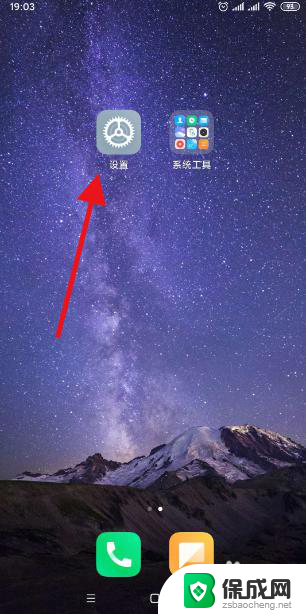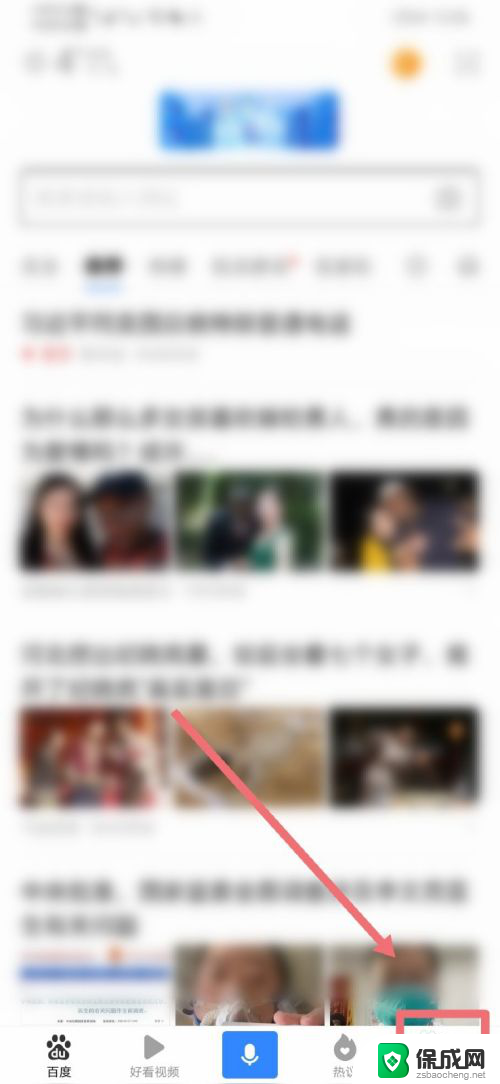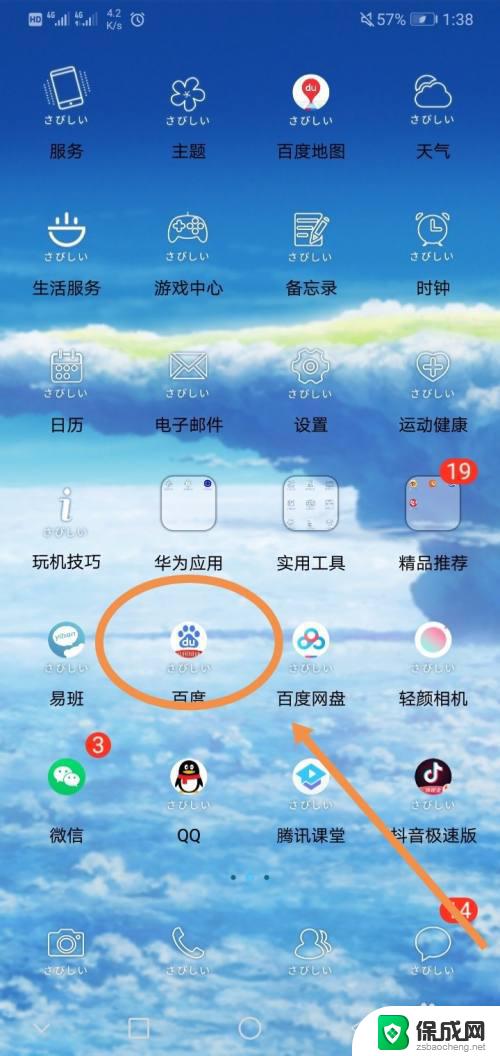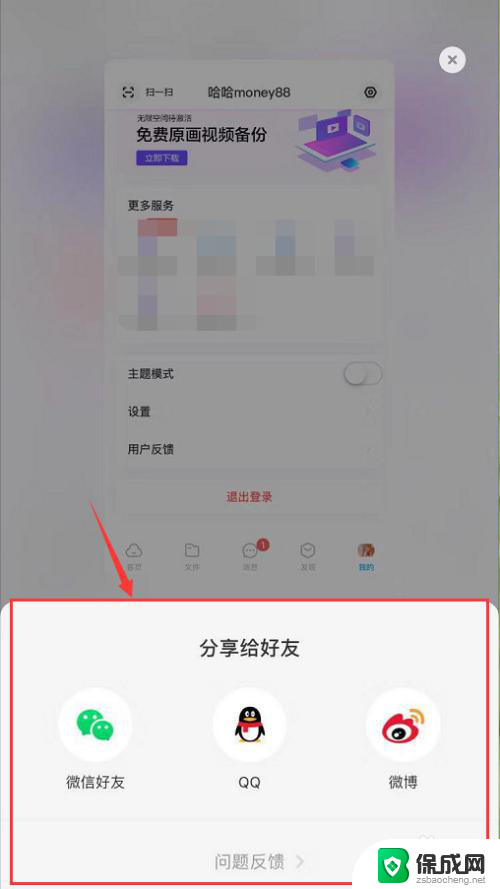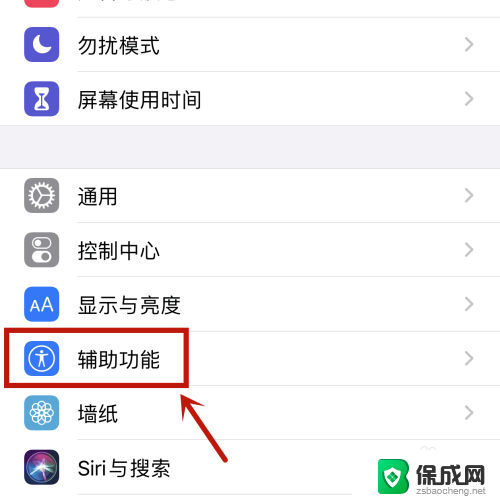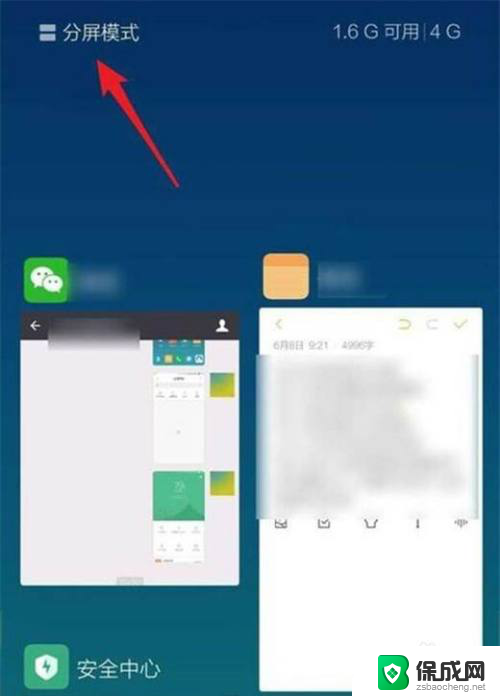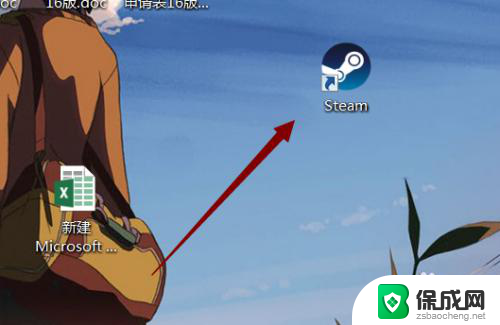百度怎么取消分屏模式 分屏模式关闭步骤
更新时间:2025-04-02 08:54:29作者:yang
分屏模式是手机常见的一项功能,可以让用户同时查看两个应用程序,但有时候我们可能会不小心打开分屏模式,导致操作不便或者干扰使用体验。如何取消分屏模式呢?根据百度上的指导,取消分屏模式的步骤其实很简单,只需要按照特定的操作流程进行即可。接下来我们就来详细了解一下如何关闭分屏模式。
操作方法:
1.首先,打开手机的设置功能。向下滑动,找到“应用分屏“选项,并点击应用分屏选项,然后第一步就完成了哦。
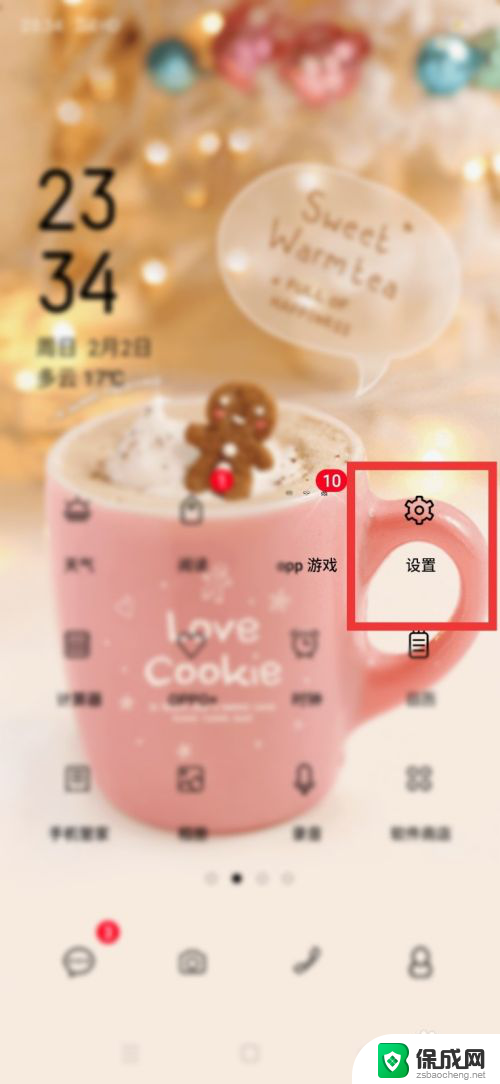
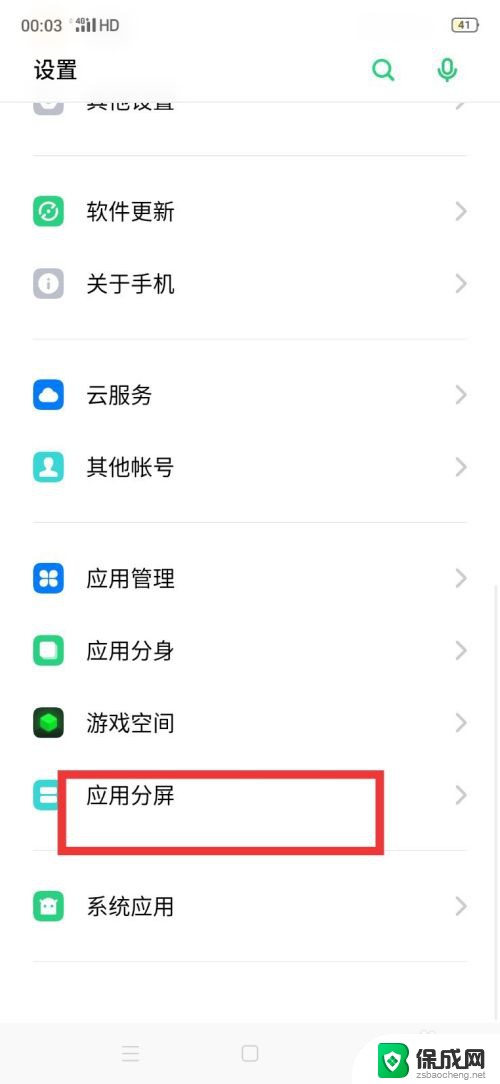
2.然后呢,我们就看到“应用分屏”的界面。找到“应用分屏”模式,这一步就完成了哦
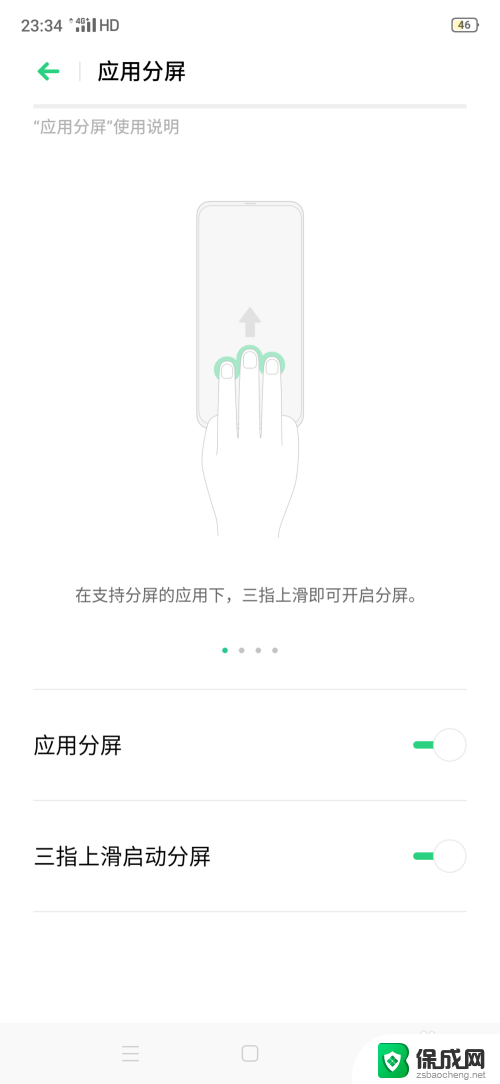
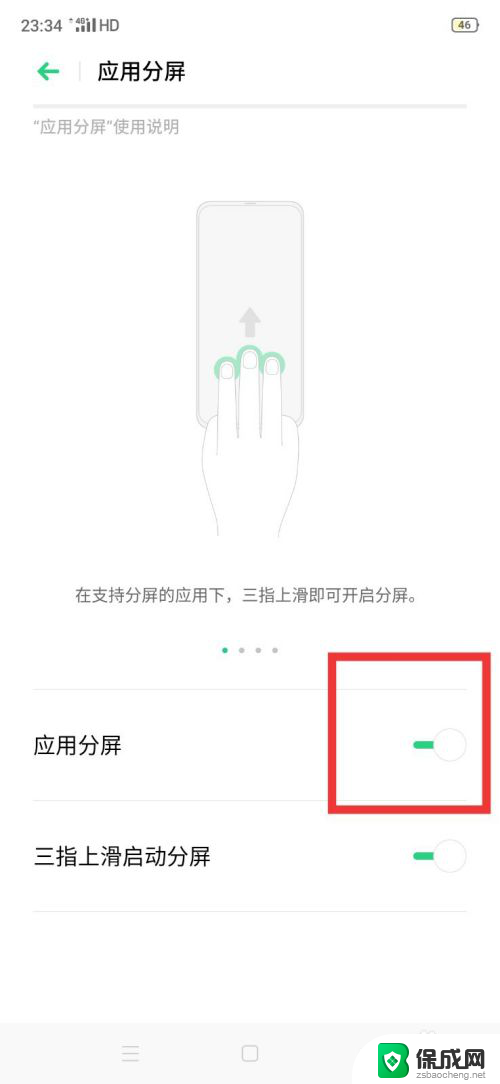
3.在手机上,点击“应用分屏”模式。颜色由绿变成无色即设置好了,然后分屏模式就这样被关闭啦。
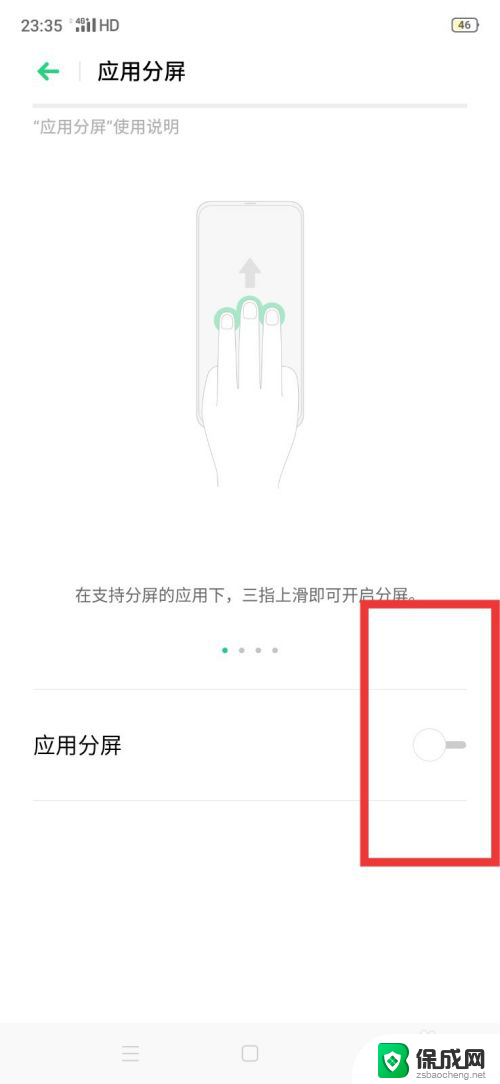
4.还有另一种方法是暂时关闭“分屏模式”方法很简单。就是当分屏模式打开的状态下直接向下滑动分屏线就好了,到这就结束啦。分屏模式就此关闭!
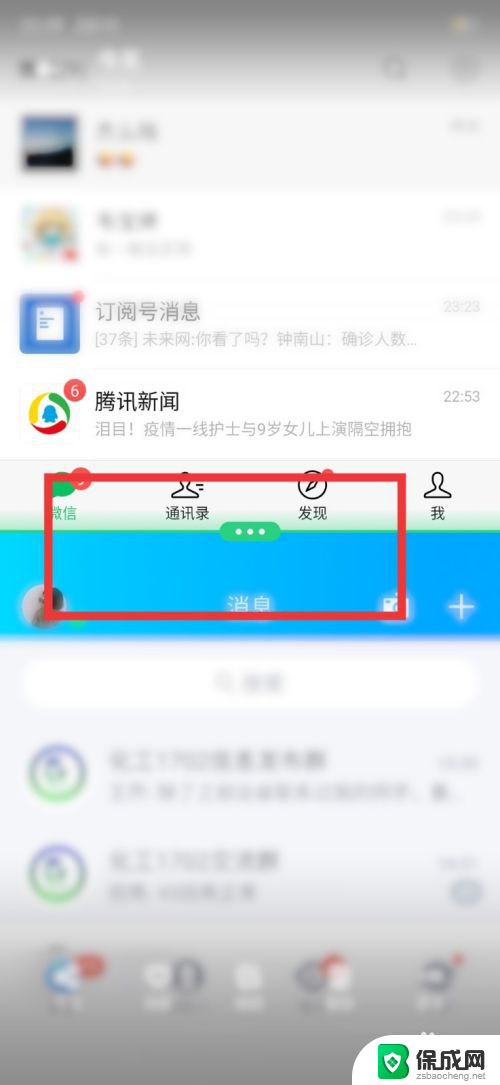
以上就是百度怎么取消分屏模式的全部内容,如果有遇到这种情况,那么你就可以根据小编的操作来进行解决,非常的简单快速,一步到位。